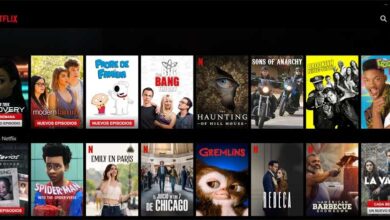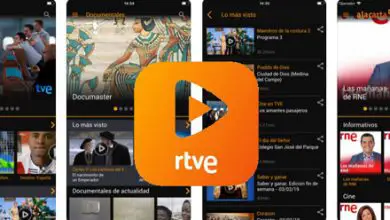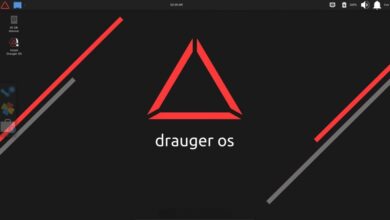Comment numériser un document à l’aide de Word et le modifier facilement
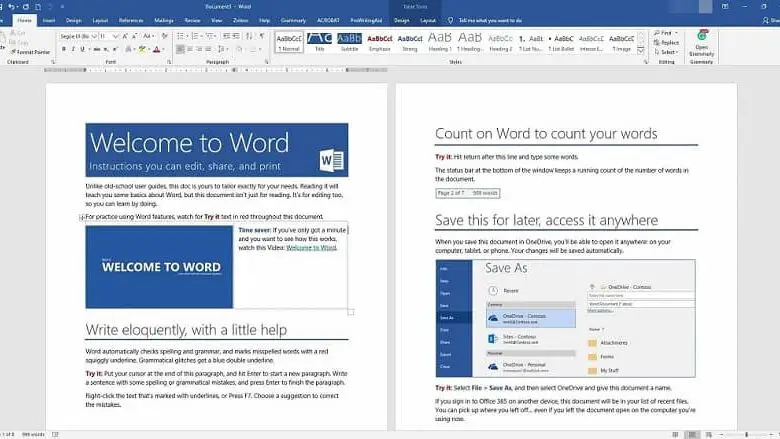
Vous avez peut-être vécu la situation d’avoir un document sous la main qui doit être mis à jour ou modifié plus d’une fois, mais le transcrire à partir de zéro prend beaucoup de temps. Pour ce type de situation , un document peut être numérisé à l’aide de Word , qui est une option assez inconnue dans le programme Microsoft populaire.
Un gros problème avec les scanners d’imprimante se résume à la conversion du fichier en image. Ce qui finit par être ce dont vous avez besoin, mais pas lorsque vous devez le modifier .
Lorsque le document est transformé en image, cela demande un travail plus ardu. Eh bien, cela mérite l’utilisation d’ éditeurs tels que Photoshop pour faire une réplique similaire du texte.
Actuellement, il existe différents programmes qui proposent d’ interpréter le contenu des documents , afin de les convertir automatiquement en un fichier texte modifiable, mais parfois ceux-ci ne sont pas très affirmés.
C’est pourquoi le leader des interprétations textuelles a décidé de prendre les rênes de ces situations, et aujourd’hui vous apprendrez à utiliser cet outil.
Microsoft propose une alternative pour numériser un document à l’aide de Word
La numérisation d’un document permet aux gens d’ acquérir une copie numérique du texte ou de son contenu , afin d’obtenir une sauvegarde ou de l’envoyer par courrier électronique à un destinataire important.
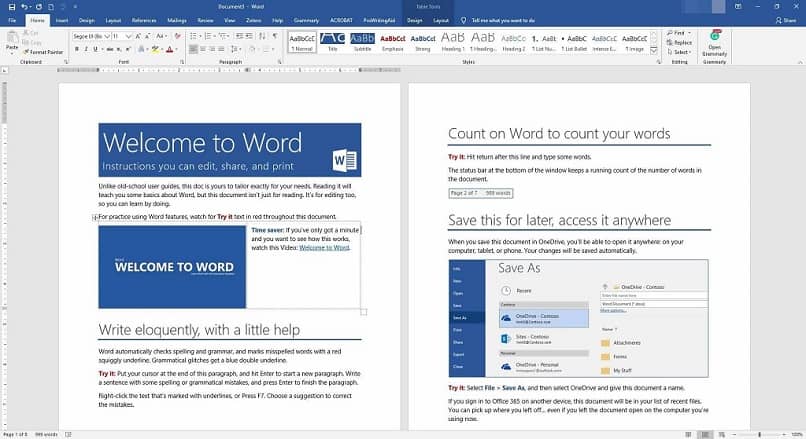
Lorsque vous devez éditer ou modifier un texte ou un aspect du document, des programmes comme Word ne prennent pas en charge l’extension pour effectuer des transcriptions , car il s’agit clairement d’une image.
De nombreux utilisateurs de la communauté Microsoft ont envoyé des plaintes et des demandes, afin que ce problème puisse être résolu. Heureusement, il y a quelques années, l’entreprise a doté le bureau d’un outil permettant de modifier des documents stockés sous forme d’images.
Installez l’outil pour numériser un document à l’aide de Word
La célèbre aide est fournie par Microsoft Office Document Imaging , et comme son nom l’indique, il s’agit d’un module complémentaire qui peut être appliqué dans tous les programmes qui composent Microsoft Office.
Il est nécessaire de mentionner que cet outil n’est pas activé par défaut dans Microsoft Wor. Par conséquent, pour pouvoir modifier les textes numérisés, il est nécessaire de l’installer.
Cela peut être accompli via «Panneau de configuration». Dans la liste d’options dont vous pouvez voir «Ajouter ou supprimer des programmes», une fois cliqué, sélectionnez «Microsoft Office» .
Appuyez sur le bouton «Modifier» et «Ajouter ou supprimer des fonctionnalités». Pour que le menu des outils disponibles apparaisse, où vous pouvez choisir d’ajouter «Microsoft Document Imaging».
Étapes pour numériser et modifier une image de texte
Puisque vous avez l’outil pour numériser un document à l’aide de Word, vous devez savoir qu’il ne numérise pas directement le papier, mais fonctionne plutôt d’une manière plus particulière.
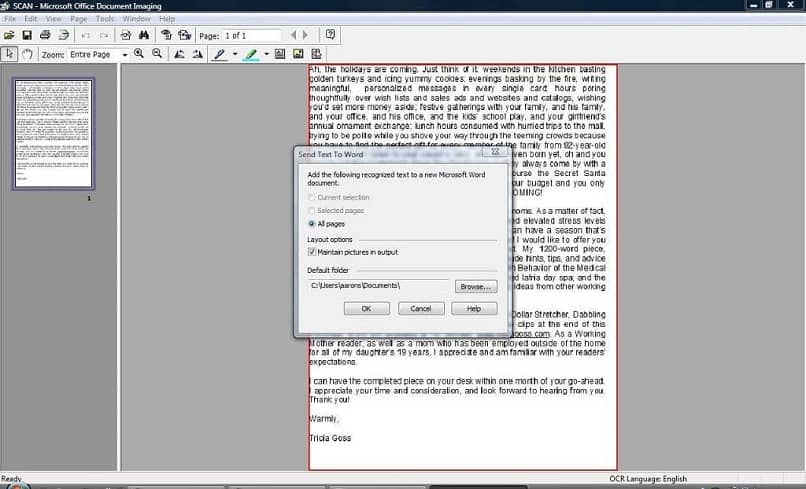
Après avoir numérisé la feuille de texte via l’imprimante, vous devrez la stocker au format d’extension «TIFF» . Dans le cas où le programme ne vous offre pas cette option, il peut être converti via Paint. Maintenant, les étapes suivantes seront effectuées via Microsoft Word:
- Ouvrez l’onglet «Démarrer» et cliquez sur «Tous les programmes» pour accéder à «Microsoft Office».
- À l’intérieur, vous trouverez les «Outils», où vous trouverez la version de «Microsoft Office Document Imaging» que vous avez récemment installée.
- Appuyez sur le clic gauche sur «Ouvrir» pour pouvoir trouver l’adresse où vous avez décidé de stocker l’image au format «TIFF». Appliquez la commande «Ctrl + A» pour le sélectionner, afin qu’il soit mis en surbrillance avec une marge rouge.
- Une fois que cette marge apparaît, faites un clic droit sur l’image numérisée et cliquez sur «Envoyer le document vers Word».
Lorsque vous avez terminé ces étapes, une nouvelle page s’ouvre automatiquement dans le programme Microsoft Word avec le contenu de l’image sous forme de texte modifiable. Que vous pouvez facilement modifier et enregistrer avec l’extension de document nécessaire.